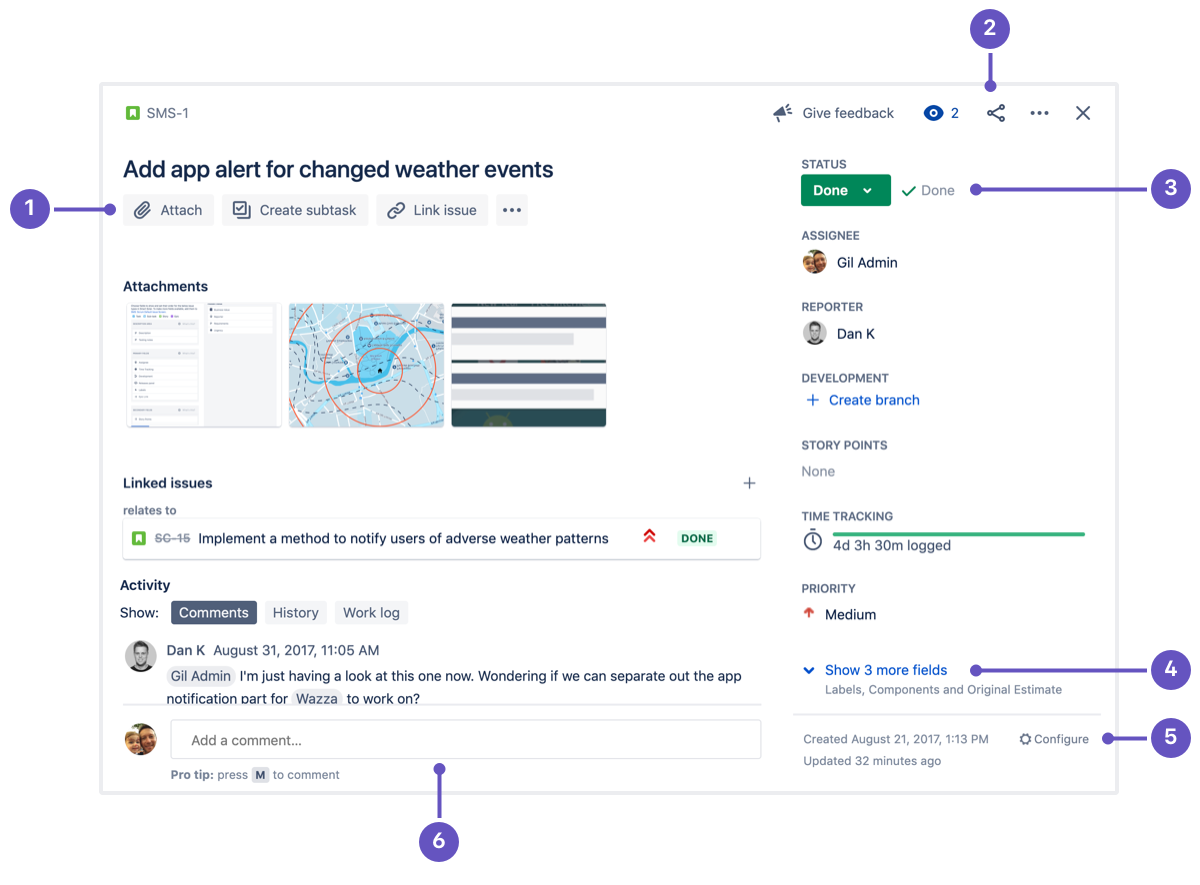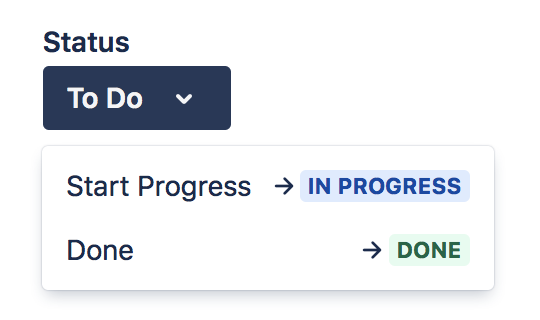課題の作成と作業
An issue is the most basic entity in Jira Work Management. Depending on your team and its needs, issues can represent different things. In the Dragon Design Tees project example, each issue would represent the work needed to create and complete new t-shirt designs.
初めての課題を作成する
課題を作成して、新しい T シャツ デザインの作成を追跡しましょう。
- Click Create in the navigation bar
- 次のサンプル データを使用してフィールドに入力します (* が付いているもののみが必須です)。
- プロジェクト: Dragon Design Tees
- 課題タイプ: タスク
- 要約: 業者リストをスプレッドシート形式で作成する
- 説明: スプレッドシートにはすべての業者の内訳と具体的なスキルを記載すること。
- 他のフィールドはすべて空白、またはデフォルトのままにします。
- [作成]をクリックします。
ボードからプロジェクトに複数の課題を素早く追加することができます。これを行うには、左側のボード列の [ + 作成] を選択し、概要を入力して保存します。作成する課題に必須フィールドがある場合、[+ 作成] をクリックすると [作成] ダイアログが表示されることに注意してください。
確認メッセージが数秒間表示されます。新しい課題の課題キー (DT-1 など) を記録しておきます。
さらに 2 つ課題を作成して、このプロセスに慣れましょう。[課題の作成] ダイアログの下部にある [もう 1 つ作成] チェックボックスをオンにすると、[作成] をクリックした後、ダイアログが開いたままになります。
We've released a new issue view for Jira Work Management. The issue detail view will look a little different, some procedures will change slightly, and we have a new editor with markdown support. Take a look at What is the new Jira issue view? to see what's changed.
- クイック追加ボタン: 添付ファイル、サブタスク、リンクされた課題、Atlassian Marketplace アプリのコンテンツを追加します。
- ウォッチなどのアクション: 課題のウォッチに加えて、移動や複製など、その他の課題アクションを実行します。
- 課題のトランジション: To Do から完了まで、およびその間のすべてのステータスまたはワークフロー ステップ。
- 課題の詳細: 担当者、ラベル、コンポーネント、タイム トラッキング、カスタム フィールドなど。[表示件数を増やす] を選択すると、すべての課題フィールドが表示されます。
- 課題レイアウトの設定: 課題ビューのフィールドを移動したり非表示にしたりします。
- ドッキングされたコメント バー: 常に表示されているため、スクロールすることなくコメントを追加できます。
課題の編集
課題を編集して、情報を追加したり、新しいファイルやスクリーンショットを添付したり、ラベルなどのメタデータを追加したりすることができます。
- プロジェクトで、プロジェクトサイドバーから [課題] を選択し、作成した最初の課題を開きます。
- [優先度 ] フィールドをクリックして "重大" に変更します。
For more information on editing and formatting text on issues, take a look at Markdown and keyboard shortcuts.
課題をトランジションする
Every issue has a lifecycle. In Jira Work Management, the lifecycle of an issue is managed by a workflow. A workflow consists of issue statuses—like To Do and Done—and the transitions between each status. In this step, you'll start working on your issue by transitioning it from To Do to In Progress.
- 作成した最初の課題 (DT-1) を選択します。
課題のステータスは To Do になっているはずです。 - 課題の現在のステータスを選択し、[進行中] に変更します。
課題の解決では、課題の開始時とは異なり、詳細な情報を入力する必要があります。課題のトランジションによっては、プロジェクトに関連付けられたワークフローで設定された画面を持つものがあります。
ボード上の 1 つの列から別の列に課題をドラッグしてステータスを変更することもできます。
課題をユーザーに割り当てる
チームの他のメンバーに課題を割り当てれば、作業をより効率的に管理することができます。
- 作成した課題の 1 つを開きます。
- [担当者] フィールドをクリックします。
- 「emma」と [担当者] フィールドに入力し、表示されるドロップダウン リストから担当者として彼女を選択します。
キーボードで「 i」を押すと、課題を簡単に自分に割り当てられます。他の誰かに割り当てるには、「a 」を押して担当者ピッカーを開き、ユーザーを選択します。
お疲れ様でした! 複数の課題を作成し、1 つを編集し、もう 1 つをチームの他のメンバーに割り当てました。課題での作業のコツをつかめてきたかと思います。次に、作業が必要な課題を見つける方法をご紹介します。